Seit einiger Zeit suche ich eine App, mit der sich in Fotos hineinzeichnen lässt. Nicht aus künstlerischem Anspruch, sondern aus pragmatischen Gründen. Wenn man Bilder in seinem Blog oder in sozialen Medien veröffentlicht oder den Kollegen via Slack oder Whatsapp anheim trägt, dann möchte man gelegentlich auf ein bestimmtes Detail hinweisen, um das es einem eigentlich geht. Eine Markierung ist immer dann angebracht, wenn das fragliche Detail einem Betrachter, der nur ein paar Sekunden auf das Motiv erübrigt, sonst entgehen würde.

Ich habe diverse Apps ausprobiert, wobei mir wieder einmal vor Augen geführt wurde, wie durchwachsen die App-Qualität in manchen Kategorien ist. Bei den Bildbearbeitungs-Apps speziell: Da gibt es tolle Produkte, aber auch ganz viel Schrott.
Die App, die ich nun verwende, stammt (einmal mehr) von Evernote. Sie heisst Skitch, und sie ist leider nur noch fürs iPhone verfügbar. Es gab auch Versionen für Windows und Android, die aber Ende 2015 aus dem Verkehr gezogen wurden. Eine Bemerkung dazu: Was Evernote ständig Apps aus dem Boden und dann einstampft, geht auf keine Kuhhaut. Da wären vielleicht doch einmal einige Überlegungen angebracht, wie man seine Kräfte am besten bündelt.
Item, am iPhone kann man die App noch verwenden und für andere Plattformen gibt es Alternativen, für Android zum Beispiel Nimbus Clipper .
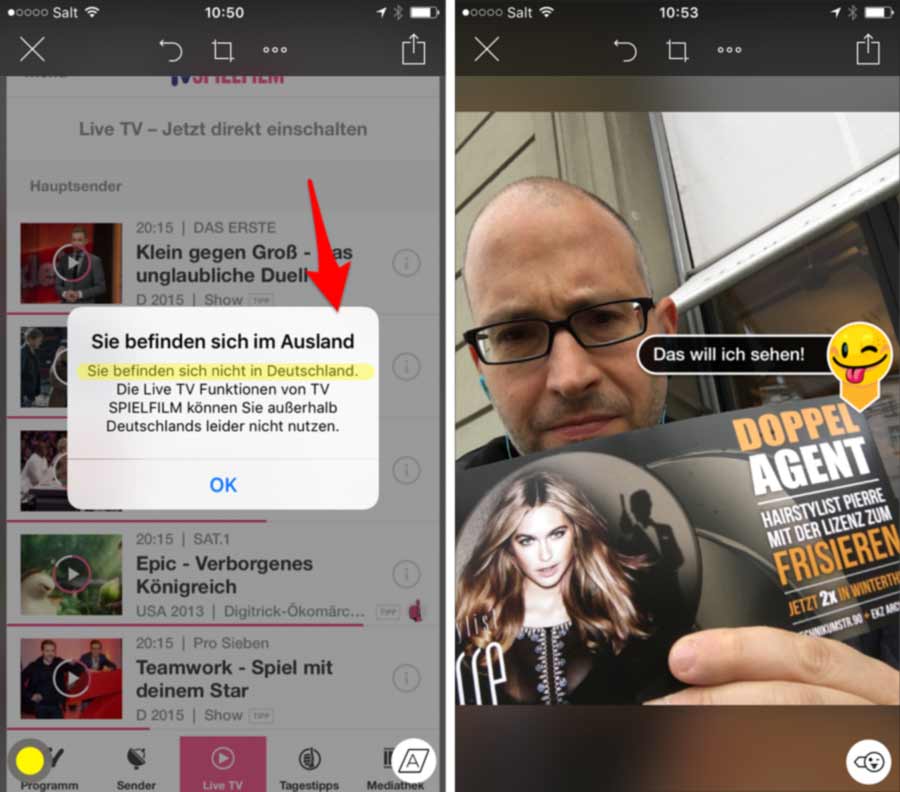
Skitch macht Fotos ab Kamera und öffnet sie aus der Fotorolle. Man kann auch Kartenausschnitte abrufen (entweder in der Nähe oder über eine Adresse), um Markierungen anzubringen oder Texte hineinzuschreiben. Das ist noch nicht alles: Auch Webseiten und PDF-Dateien sind markierbar, und man kann auch mit einer leeren Zeichnung starten.
Sechs Werkzeuge für die Fotobearbeitung
Für die Bearbeitung eines Bildes stehen sechs Werkzeuge zur Verfügung, die man über das Symbol in der rechten unteren Ecke auswählt. Vertikal erscheinen die Werkzeuge, horizontal die diversen Varianten des ausgewählten Werkzeugs. Die Farbe der Markierung stellt man über den Punkt in der linken unteren Ecke ein.
- Emoji-Kommentare. Sie geben die allgemeine Stimmung über ein glückliches, trauriges, verblüfftes oder neckendes Smiley wider. Man kann eine Pfeilspitze auf das Bildelement richten, auf das sich der Kommentar bezieht und über das Textwerkzeug ein, zwei Worte dazu schreiben.
- Ein Bearbeitungssymbol. Es funktioniert ähnlich wie der Emoji-Kommentar und ermöglicht es, Dinge zu kennzeichnen, die in einem Entwurf o.ä. verändert werden müssten. Es können Dinge zum Löschen gekennzeichnet werden. Das Häkchen bezeichnet Elemente, die okay sind. Man kann auch ein Frage- oder Ausrufezeichen platzieren.
- Das Verpixelungswerkzeug. Es macht Bildbereiche, die man nicht zeigen will, unkenntlich.
- Der Marker. Er unterstreicht bzw. übermalt interessante Bereiche. Funktioniert natürlich besonders gut bei Text.
- Das Rechteck. Es macht einen Rahmen um etwas und hebt somit grössere Bildbereiche hervor.
- Das Textwerkzeug. Es schreibt ins Bild.
- Der Pfeil. Er lenkt den Blick auf kleine Bilddetails.
Zuschneiden und drehen
Über die Menüleiste am oberen Rand schneidet man sein Bild zu, dreht es, entfernt Hervorhebungen und gibt es weiter – via Evernote, Twitter, Mail, Facebook, über eine iMessage oder über eine Dritt-App. Natürlich kann man das Bild auch in die Zwischenablage stellen oder in der Fotorolle sichern.
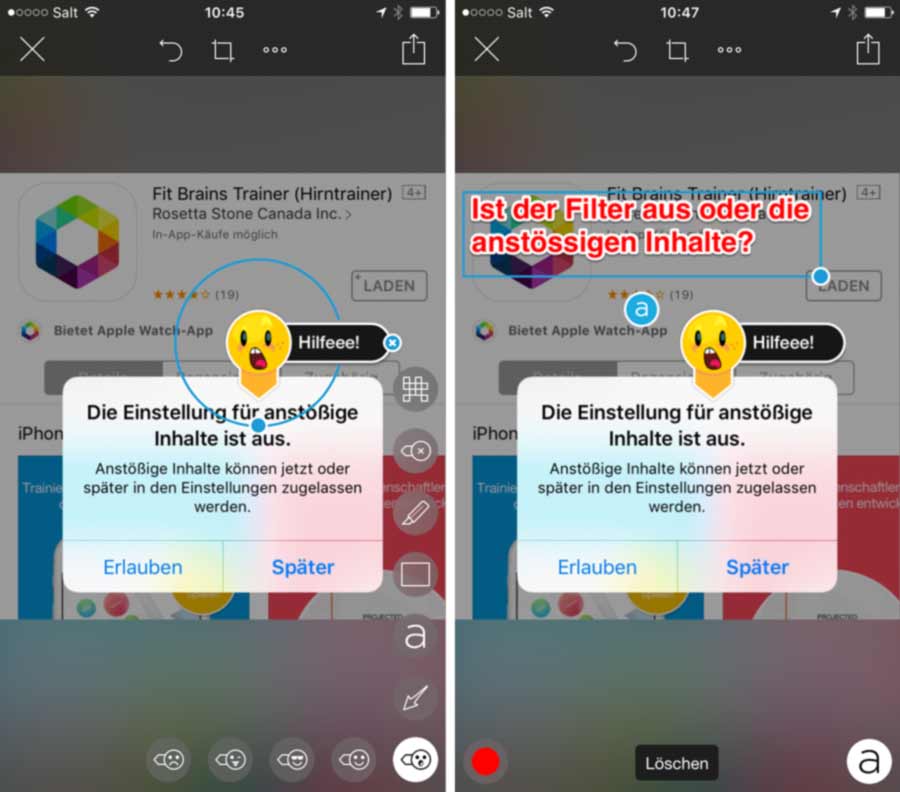
Rechts: Das Textwerkzeug für kluge Bemerkungen. Die weisse Kontur kann ein- und ausgeschaltet werden.
Fazit: Eine schöne, zweckdienliche App, die auch zwei, drei Franken kosten dürfte.